导读:在日常使用电脑浏览网页时 , 突然无法连接网络 , 但是QQ等软件却能正常使用,即便是重启电脑和路由器都解决不了 , 这种问题很大程度上就是DNS错误 , 比如说dns服务器无响应,那么当遇到这类问题我们该怎么解决呢?本期文章小君就详细谈一下DNS这些事 。什么是360安全卫士
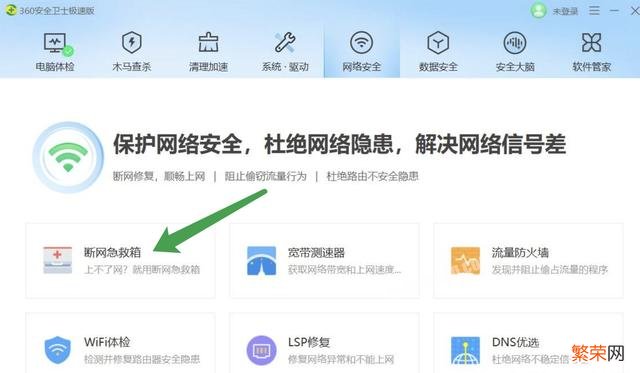
文章插图
文章插图
如果在断网前你的电脑中恰好安装有360安全卫士,那么打开之后找到功能大全中的断网急救箱插件,一键进行修复,如果修复成功建议重启电脑后方可解决问题 。
第二种方法:修改本地DNS服务器地址
电脑左下角菜单键进入设置,然后选【网络和Internet】继续进入【网络共享中心】的网络连接窗口,选择【本地连接】,右键,选择【属性】 。如果用的是无线网络连接,选择无线网络连接这一项 。

文章插图
文章插图
继续在本地连接属性窗口中选择【网络】 , 然后选择【Internet 协议版本 4 (TCP/IPv4)】这一项,点击右下方的【属性】按钮 。

文章插图
文章插图
继续在协议属性窗口 , 找到【使用下面的DNS服务器地址】这一选项,修改其首选DNS服务器,可以尝试设置为8.8.8.8,这个为通用的DNS服务器地址,然后点击确定进行尝试 。

文章插图
文章插图
这里我们需要注意一下:8.8.8.8是谷歌公司提供的DNS,该地址是全球通用的,相对来说 , 更适合国外以及访问国外网站的用户使用 , 目前国内有不少的免费、安全而且无毒的DNS,常见的如百度提供的180.76.76.76、阿里提供的223.5.5.5和223.6.6.6、移动、电信和联通通用的DNS114.114.114.114,大家都可以根据情况任意选择 。
【ip地址配置错误网络无法连接 win7电脑dns配置错误怎么解决】第三种方法:重置winsock
winsock是Windows网络编程接口,winsock工作在应用层,它提供与底层传输协议无关的高层数据传输编程接口 netsh winsock reset 是把它恢复到默认状态,很多情况下的DNS服务器错误导致的无法上网可以通过恢复默认来得以解决 。
按“Windows 徽标键 R键”,即需要将Windows键和字母R同时按下:

文章插图
文章插图
2、在打开的运行窗口中输入cmd(不区分大小写)后点击“确定”;

文章插图
文章插图
3、在DOS命令窗口内输入windows11的用户还可以这样操作:
点开开始图标,选择设置

文章插图
文章插图
选择网络-网络其他设置

文章插图
文章插图
点击网络重置,后续界面及步骤,与win10一致
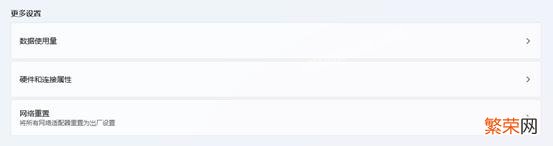
文章插图
文章插图
重置成功后,会有提示,需要重启电脑才能生效 , 重启一下电脑,看能不能连上网络 。
如果是DNS问题以上三种方法基本可以解决相关断网问题,如果尚未解决,请给小君私信或评论区留言,感谢阅读全网,如果文章对您有所帮助的话,请给小君点赞、转发哟,我们下期再见 。
- 王者荣耀手机配置要求一览 苹果6plus参数能玩王者吗
- 6000mAh大电池+7.09英寸水滴屏 荣耀x30max手机参数配置详情
- 电脑怎么修复系统win7 windows11系统如何查看电脑配置
- VIVO Y51S低端便宜5G手机选择 vivoy51s参数详细参数配置
- 三星Galaxy Tab S8+评测 三星s8+配置参数
- 华硕笔记本怎么看显卡配置 笔记本的显卡怎么看
- iPAD Pro 11使用测评 ipadpro11寸参数配置详细
- win7专业版0x490 win11安装错误代码0x8007007f怎么办
- 网易魔兽世界sf官方网站 魔兽世界私服网最新发布地址
- A13处理器+三摄,超赞 苹果11pro配置参数
